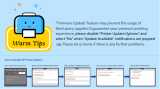Leht laaditakse ...

HP LaserJet 3050

Copyright Information
© 2006 Copyright Hewlett-Packard Development Company, L.P.
Reproduction, adaptation or translation without prior written permission is
prohibited, except as allowed under the copyright laws.
The information contained in this document is subject to change without
notice.
The only warranties for HP products and services are set forth in the
express warranty statements accompanying such products and services.
Nothing herein should be construed as constituting an additional warranty.
HP shall not be liable for technical or editorial errors or omissions
contained herein.
Edition 1, 4/2006
Q6504-90904
FCC Regulations
This equipment has been tested and found to comply with the limits for a
Class B digital device, pursuant to Part 15 of the FCC rules. These limits
are designed to provide reasonable protection against harmful
interference in a residential installation. This equipment generates, uses,
and can radiate radio frequency energy. If this equipment is not installed
and used in accordance with the instructions, it may cause harmful
interference to radio communications. However, there is no guarantee that
interference will not occur in a particular installation. If this equipment does
cause harmful interference to radio or television reception, which can be
determined by turning the equipment off and on, the user is encouraged
to try to correct the interference by one or more of the following measures:
Reorient or relocate the receiving antenna.
Increase separation between equipment and receiver.
Connect equipment to an outlet on a circuit different from that to which the
receiver is located.
Consult your dealer or an experienced radio/TV technician.
Any changes or modifications to the printer that are not expressly
approved by HP could void the user's authority to operate this equipment.
Use of a shielded interface cable is required to comply with the Class B
limits of Part 15 of FCC rules.
This equipment complies with FCC rules, Part 68. On the back of this
equipment is a label that contains, among other information, the FCC
registration number and ringer equivalence number (REN) for this
equipment. If requested, this information must be provided to the
telephone company. The REN is used to determine the quantity of devices
which may be connected to the telephone line. Excessive RENs on the
telephone line may result in the devices not ringing in response to an
incoming call. In most, but not all, areas, the sum of the RENs should not
exceed five (5.0). To be certain of the number of devices that may be
connected to the line, as determined by the total RENs, contact the
telephone company to determine the maximum REN for the calling area.
This equipment uses the following USOC jacks: RJ11C.
An FCC-compliant telephone cord and modular plug is provided with this
equipment. This equipment is designed to be connected to the telephone
network or premises wiring using a compatible modular jack which is Part
68 compliant. This equipment cannot be used on telephone company-
provided coin service. Connection to Party Line Service is subject to state
tariffs. If this equipment causes harm to the telephone network, the
telephone company will notify you in advance that temporary
discontinuance of service may be required. If advance notice is not
practical, the telephone company will notify the customer as soon as
possible. Also, you will be advised of your right to file a complaint with the
FCC if you believe it is necessary. The telephone company may make
changes in its facilities, equipment, operations, or procedures that could
affect the operation of the equipment. If this happens, the telephone
company will provide advance notice in order for you to make the
necessary modifications in order to maintain uninterrupted service. If
trouble is experienced with this equipment, please see the numbers in the
front of this manual for repair and (or) warranty information. If the trouble
is causing harm to the telephone network, the telephone company may
request you remove the equipment from the network until the problem is
resolved. The following repairs can be done by the customer: Replace any
original equipment that came with the device. This includes the print
cartridge, the supports for trays and bins, the power cord, and the
telephone cord. It is recommended that the customer install an AC surge
arrestor in the AC outlet to which this device is connected. This is to avoid
damage to the equipment caused by local lightning strikes and other
electrical surges.
See the electronic User Guide for more regulatory information.
Trademark Credits
Microsoft®, Windows®, is a U.S. registered trademark of Microsoft
Corporation. All other devices mentioned herein may be trademarks of
their respective companies.
1

443 mm
(17.4 inches)
460 mm (18.1 inches)
430 mm (16.9 inches)
Prepare the location. Place the all-in-one on a sturdy, level surface
in a well-ventilated area. Make sure that the air vents are not blocked
and all doors can open freely.
Valmistage ette asukoht. Asetage seade kindlale tasasele pinnale
hästiventileeritud kohas. Veenduge, et õhuavad ei ole blokeeritud ning
uksed avanevad vabalt.
Орын дайындау. Көп жетелі құрылғыны жақсы желдетілетін үй-
жайда, қатты әрі тегіс жерге орнатыңыз. Желдеткіш
саңылауларының жабылып қалмағанына және есікшелерінің
еркін ашылатынына көз жеткізіңіз.
Novietojuma vietas sagatavošana. Novietojiet all-in-one ierīci uz
stabilas un līdzenas virsmas labi vēdināmā telpā. Pārliecinieties, vai
gaisa atveres nav aizsprostotas un vai visus vākus var brīvi atvērt.
Paruoškite vietą. Įrenginį „Viskas viename“ pastatykite ant tvirto ir
lygaus pagrindo gerai vėdinamoje vietoje. Patikrinkite, ar oro
ventiliacijos angos nėra užsikimšusios ir ar visos durelės lengvai
atsidaro.
Подготовка места для установки устройства. Установите
многофункциональное устройство на твердой ровной
поверхности в хорошо проветриваемом помещении. Убедитесь,
что вентиляционные отверстия не загорожены, а все дверцы
свободно открываются.
Regulate the environment. Do not place the all-in-one in direct
sunlight or in an area that has abrupt temperature and humidity
changes. The recommended ranges are 15 to 32.5°C (59 to 90.5°F)
and 10 to 80% relative humidity.
Reguleerige keskkonda. Ärge asetage seadet otsesesse
päikesevalgusesse või kohta, kus esinevad kiired temperatuuri või
õhuniiskuse kõikumised. Soovitatav töökeskkonna
temperatuurivahemik on 15-32,5 °C (59-90,5 °F) ja suhtelise
õhuniiskuse vahemik 10% kuni 80%.
Жұмыс ортасын реттеу. Құрылғыны күн сәулесі тура түсетін
жерге, сондай-ақ температура мен ылғалдылық күрт өзгеруі
мүмкін үй-жайда орнатпаңыз. Салыстырмалы ылғалдылық 10 –
80% болғанда, қоршаған ортаның ұсынылатын температурасы 15
пен 32.5°C (59 градустан 90.5°F градусқа дейін) аралығында
болуға тиіс.
Vides nosacījumi. Nenovietojiet all-in-one ierīci tiešos saules staros
vai vietās, kurās iespējama pēkšņa temperatūras un mitruma maiņa.
Ieteicamā amplitūda ir no +15 līdz +32,5 °C (59 līdz 90,5 °F) un no
10 līdz 80% relatīvā mitruma.
Pritaikykite aplinką. Nestatykite įrenginio „Viskas viename“
tiesioginės saulės spinduliuose arba ten, kur dažni dideli temperatūros
ir drėgmės svyravimai. Rekomenduojama oro temperatūra yra 15–
32,5°C (59–90,5°F), o santykinis oro drėgnumas – nuo 10% iki 80%.
Требования к рабочей среде. Не устанавливайте устройство в
зоне попадания прямых солнечных лучей, а также в помещении,
где возможны резкие изменения температуры и влажности.
Рекомендуемая температура окружающей среды от 15 до 32,5°C
(от 59 до 90,5°F) при относительной влажности от 10 до 80%.
2
English
Eesti
Казак
Latviski
Lietuviškai
Русский

Package contents. 1) print cartridge; 2) power cord; 3) fax cord;
4) media input tray; 5) CD-ROMs containing software and the online
User Guide; 6) Start Guide and support flyer;
Pakendi sisu. 1) prindikassett; 2) toitejuhe; 3) faksijuhe;
4) prindikandja sisendsalv; 5) CD-d tarkvara ja elektroonilise
kasutusjuhendiga; 6) tutvustav juhend ja tugiteenuste leht;
Орамның ішіндегісі. 1) Басып шығару картриджі. 2) Қуат көзіне
қосу сымы. 3) Факс кабелі. 4) Ақпарат арқауына арналған кіріс
науасы. 5) Бағдарламалық жасақтама және пайдаланушының
нұсқаулығының электрондық нұсқасы жазылған ықшам дискілер.
6) Іске қосу жөніндегі нұсқаулық және техникалық қолдау көрсету
туралы мәліметтер жазылған ішбет.
Iepakojuma saturs: 1) drukas kasetne; 2) strāvas vads; 3) faksa
vads; 4) apdrukājamā materiāla padeves paplāte; 5) kompaktdiski ar
programmatūru un tiešsaistes lietotāja rokasgrāmatu; 6) lietošanas
pamācība un informācija par atbalstu;
Pakuotės sudėtis: 1) spausdinimo kasetė; 2) maitinimo laidas;
3) fakso laidas; 4) laikmenų įvesties dėklas; 5) programinės įrangos
kompaktiniai diskai ir elektroninis vartotojo vadovas; 6) pradžios
vadovas ir paslaugų lankstinukas;
Содержимое упаковки. 1. Картридж. 2. Кабель питания.
3. Факсимильный кабель. 4. Входной лоток для носителя печати.
5. Компакт-диск с программным обеспечением и электронной
версией руководства пользователя. 6. Руководство по началу
работы и вкладыш со сведениями о технической поддержке.
7
8
9
10
11
7) automatic document feeder (ADF) input tray; 8) output bin support;
9) ADF output support; 10) HP LaserJet 3050 all-in-one printer, fax,
copier, scanner; 11) control-panel overlay (if not already installed);
Note: The USB cable is not included.
7) automaatse dokumendisööturi (ADF) sisendsalv; 8) väljastussalve
tugi; 9) ADF-i väljastussalve tugi; 10) Seade HP LaserJet 3050 -
printer, faks, koopiamasin, skanner; 11) juhtpaneeli kate (kui see pole
juba paigaldatud); Märkus. Pakendis puudub USB-kaabel.
7) Өздігінен құжат беру құрылғысының (ӨҚБ) кіріс науасы.
8) Шығыс қабылдағыш қалтаның тіреуіші. 9) Өздігінен құжат беру
құрылғысының (ӨҚБ) тіреуіші. 10) басып шығарғыш/сканер/
көшірме жасау аппараты HP LaserJet 3050 "көп жетелі
құрылғысы". 11) Басқару үстелінің жапсырмасы (егер әлі
орнатылмаған болса). Ескерім: USB кабелі жинаққа кірмейді.
7) automātiskā dokumentu padevēja (ADP) padeves paplāte;
8) uztvērēja balsts; 9) ADP uztvērēja balsts; 10) HP LaserJet 3050 all-
in-one printeris, fakss, kopētājs, skaneris; 11) vadības paneļa
uzliekamais šablons (ja nav uzstādīts). Piezīme. USB kabelis nav
iekļauts komplektācijā.
7) automatinio dokumentų tiektuvo įvesties dėklas; 8) išvesties
dėžutės laikiklis; 9) automatinio dokumentų tiektuvo išvesties dėklo
laikiklis; 10) HP „LaserJet 3050“ „Viskas viename“ spausdintuvas,
fakso ir kopijavimo aparatas, skaitytuvas; 11) valdymo pulto skydelis
(jei jis dar nepritvirtintas). Pastaba: USB kabelis nepridedamas.
7. Входной лоток устройства автоматической подачи документов
(АПД). 8. Подставка выходного приемника. 9. Подставка
выходного приемника устройства АПД. 10. Принтер/сканер/
копир HP LaserJet 3050 «всё в одном». 11. Накладка панели
управления (если она не установлена). Примечание. Кабель USB
не входит в комплект поставки.
3
Русский
Lietuviškai
Latviski
Казак
Eesti
English

1
2
3
4
5
6
7
Locate the all-in-one parts. 1) tray 1; 2) priority input slot; 3) output
bin; 4) automatic document feeder (ADF) output bin; 5) automatic
document feeder (ADF) input tray; 6) control panel; 7) cartridge-door
release
Leidke kõik seadme osad. 1) salv 1; 2) eelislehe sisendava;
3) väljastussalv; 4) automaatse dokumendisööturi (ADF)
väljastussalv; 5) automaatse dokumendisööturi (ADF) sisendsalv;
6) juhtpaneel; 7) kassetiluugi lukk;
Құрылғының құралас бөліктерін қарап шығыңыз. 1) 1-ші науа.
2) Негізгі кіріс науасы. 3) Шығыс қабылдағыш қалта. 4) Өздігінен
құжат беру құрылғысының (ӨҚБ) шығыс науасы. 5) Өздігінен
құжат беру құрылғысының (ӨҚБ) кіріс науасы. 6) Басқару үстелі.
7) Картридж есікшесінің бекіткіші.
All-in-one ierīces daļu izvietojums: 1) 1. paplāte; 2) prioritārā ievades
tekne; 3) uztvērējs; 4) automātiskā dokumentu padevēja (ADP)
uztvērējs; 5) automātiskā dokumentu padevēja (ADP) padeves
paplāte; 6) vadības panelis; 7) kasetnes vāka slēdzis;
Patikrinkite, ar yra visos įrenginio „Viskas viename“ dalys: 1) 1
dėklas; 2) prioritetinio tiekimo anga; 3) išvesties dėžutė;
4) automatinio dokumentų tiektuvo išvesties dėžutė; 5) automatinio
dokumentų tiektuvo įvesties dėklas; 6) valdymo skydelis;
7) spausdinimo kasetės durelių atleidimo svirtelė;
Осмотр компонентов устройства. 1. Лоток 1. 2. Приоритетный
входной лоток. 3. Выходной приемник. 4. Выходной приемник
устройства АПД. 5. Входной лоток устройства автоматической
подачи документов (АПД). 6. Панель управления. 7. Защелка
дверцы картриджа.
9
8
10
11
8) interface ports; 9) security-lock slot; 10) power switch; 11) power
connector.
8) liidese pordid; 9) turvaluku avaus; 10) toitelüliti; 11) laadija pesa.
8) Интерфейстік порттар. 9) Кодты құлып ағытпасы. 10) Қорек көзі
ажыратқышы. 11) Қорек көзі ағытпасы.
8) interfeisa porti; 9) drošības slēdža slots; 10) ieslēgšanas/
izslēgšanas slēdzis; 11) strāvas savienotājs.
8) prievadų lizdai; 9) saugos užrakto anga; 10) maitinimo jungiklis;
11) maitinimo jungtis.
8. Интерфейсные порты. 9. Разъем для кодового замка.
10. Выключатель питания. 11. Разъем питания.
4

Install the control-panel overlay (if not already installed). 1) Remove
the adhesive backing from the overlay. 2) Align the bottom of the
overlay with the bottom of the control panel, and make sure that the
holes in the overlay align with the keys on the all-in-one.
Paigaldage juhtpaneeli katteplaat (kui see pole juba paigaldatud).
1) Eemaldage katteplaadilt kleepuv kate. 2) Joondage katteplaadi
alaserv juhtpaneeli alaservaga ja veenduge, et katteplaadi avaused
joonduvad seadme klahvidega.
Басқару үстелінің жапсырмасын орнату (егер әлі орнатылмаған
болса). 1) Жапсырманың жабысқақ астарын алып тастаңыз.
2) Жапсырманың төменгі жиегін басқару үстелінің төменгі
жиегімен дәлдеп келтіріңіз де, жапсырманың саңылаулары көп
жетелі құрылғыдағы кертпештермен сәйкес келетініне көз
жеткізіңіз.
Vadības paneļa uzliekamā šablona uzstādīšana (ja nav uzstādīts):
1) Noņemiet lapu no šablona lipīgās pamatnes. 2) Novietojiet šablona
apakšējo malu uz vadības paneļa apakšdaļas un pārliecinieties, vai
šablona caurumi atrodas tieši pretī all-in-one ierīces pogām.
Pritvirtinkite valdymo pulto skydelį (jei jis dar nepritvirtintas): 1) nuo
skydelio nuimkite lipnią juostą; 2) sulygiuokite skydelio apačią su
valdymo pulto apačia ir įsitikinkite, kad skydelio angos sutampa su
įrenginio „Viskas viename“ mygtukais;
Установка накладки панели управления (если она не
установлена). 1. Удалите с накладки клейкую подложку.
2. Совместите нижний край накладки с нижним краем панели
управления и убедитесь, что отверстия накладки совпадают с
выступами на многофункциональном устройстве.
3) Press the overlay from the bottom up toward the top until it is
completely attached to the all-in-one. Note: Make sure that the overlay
is aligned correctly and is not pressing any buttons.
3) Suruge katteplaati altpoolt ülespoole, kuni see seadmega kindlalt
kinnitub. Märkus. Veenduge, et katteplaat on õigesti joondatud ega
hoia ühtegi nuppu kinni.
3) Жапсырма толық өз орнына түскенше оның төменгі жиегінен
бастап жоғарғы жиегіне дейін үстінен басыңыз. Ескерім:
Жапсырманың дәлдеп келтірілгеніне және қандай да бір
батырманы қысып қалмағанына көз жеткізіңіз.
3) Piespiediet šablonu virzienā no apakšas uz augšu, līdz tas ir pilnībā
piestiprināts all-in-one ierīcei. Piezīme. Pārliecinieties, vai šablons ir
precīzi novietots un nepiespiež nevienu pogu.
3) stumkite skydelį iš apačios į viršų, kol jis visiškai prisitvirtins prie
įrenginio „Viskas viename“. Pastaba: patikrinkite, ar skydelis uždėtas
tinkamai ir nespaudžia mygtukų.
3. Прижимайте накладку от нижнего края до верхнего, пока она
полностью не встанет на место. Примечание. Убедитесь, что
накладка правильно выровнена и не зажимает клавиши.
5
Русский
Lietuviškai
Latviski
Казак
Eesti
English

1
2
3
4
5
The control panel includes the following areas: 1) fax controls;
2) alphanumeric buttons; 3) display and menu controls; 4) copy
controls; 5) scan controls.
Juhtpaneel hõlmab järgmisi valdkondi: 1) faksi nupud;
2) alfanumeerilised nupud; 3) ekraani ja menüü nupud;
4) kopeerimisnupud; 5) skaneerimisnupud.
Басқару үстелі төмендегідей бөліктерді қамтиды: 1) Факс басқару
элементтері. 2) Әріпті-санды пернелер. 3) Бейнебет пен мәзір
басқару элементтері. 4) Көшірме жасауды басқару элементтері.
5) Сканерлеуді басқару элементтері.
Uz vadības paneļa ir šādas pogu grupas: 1) faksu sūtīšanai un
saņemšanai; 2) burtu un ciparu ievadīšanai; 3) displejs un pogas
izvēlnes vadībai; 4) kopēšanai; 5) skenēšanai.
Valdymo skydelį sudaro: 1) fakso valdikliai; 2) raidžių–skaičių
mygtukai; 3) ekrano ir meniu valdikliai; 4) kopijavimo valdikliai;
5) nuskaitymo valdikliai.
Панель управления разделена на следующие области.
1. Элементы управления факсом. 2. Буквенно-цифровые
клавиши. 3. Дисплей и элементы управления меню. 4. Элементы
управления копированием. 5. Элементы управления
сканированием.
Install the media input tray. 1) Remove any shipping tape from the
inside and outside of the tray. 2) Slide the tray in until it fits securely.
Paigaldage prindikandja sisendsalv. 1) Eemaldage salve seest ja
väljast kogu transportteip. 2) Libistage salv sisse, kuni see kindlalt
paigale kinnitub.
Ақпарат арқауына арналған кіріс науасын орнату. 1) Науаның іші
мен сыртындағы орам таспасын алып тастаңыз. 2) Науа орнына
нық орнағанша, оны жылжыта беріңіз.
Apdrukājamā materiāla padeves paplātes uzstādīšana: 1) Atbrīvojiet
paplātes iekšpusi un ārpusi no transportēšanas fiksatoriem. 2) Bīdiet
paplāti ierīcē, līdz tā droši nofiksējas.
Įdėkite laikmenų tiektuvo dėklą: 1) nuimkite pakavimo juostą nuo
dėklo ir iš jo; 2) stumkite dėklą, kol jis patikimai įsitvirtins;
Установите входной лоток для носителя печати. 1. Снимите
упаковочную ленту изнутри и снаружи лотка. 2. Задвигайте лоток,
пока он надежно не встанет на место.
6

3) Open the top of the media input tray. 4) Slide out the media guides.
5) Pull out the long-media support.
3) Avage prindikandja sisendsalve ülaosa. 4) Libistage prindikandja
juhikud välja. 5) Tõmmake välja pika prindikandja tugi.
3) Ақпарат арқауына арналған кіріс науасының қақпағын ашыңыз.
4) Ақпарат арқауы бағыттауыштарын жылжытыңыз. 5) Ұзын
ақпарат арқауына арналған бағыттауыштарды тартып
шығарыңыз.
3) Atveriet apdrukājamā materiāla padeves paplātes augšdaļu.
4) Izbīdiet materiāla vadotnes. 5) Izvelciet garā materiāla balstu.
3) atidarykite laikmenų tiektuvo dėklo viršutinę dalį; 4) ištraukite
laikmenų kreipiklius; 5) ištraukite ilgų laikmenų laikiklį;
3. Откройте крышку входного лотка. 4. Выдвиньте направляющие
для носителя печати. 5. Выдвиньте подставку для длинных
носителей.
6) Place the media in the tray, and then adjust the media guides until
they are flush with the media. Note: Do not fan the media before
placing it in the tray. 7) Close the top of the media input tray.
6) Asetage prindikandja salve ja reguleerige prindikandja juhikuid,
kuni need asuvad prindikandjaga otse. Märkus. Ärge prindikandjaid
enne salve asetamist lehvitage. 7) Sulgege prindikandja sisendsalve
ülaosa.
6) Ақпарат арқауын науаға салыңыз, содан соң бағыттауыштарды
ақпарат арқауының шетіне дәл келтіріп орнатыңыз. Ескерім:
Науаға салар алдында ақпарат арқауының беттерінің арасын
ажырату үшін парақтамаңыз. 7) Ақпарат арқауына арналған кіріс
науасының қақпағын жабыңыз.
6) Ievietojiet materiālu paplātē un piebīdiet materiāla vadotnes līdz tā
malām. Piezīme. Pirms ievietošanas padevē papīru nav ieteicams lieki
pārkārtot. 7) Aizveriet apdrukājamā materiāla padeves paplātes
augšdaļu.
6) įdėkite laikmenas į dėklą ir reguliuokite laikmenų kreipiklius, kol jie
bus viename lygyje su laikmenomis; Pastaba: nesklaidykite popieriaus
prieš dėdami į dėklą. 7) uždarykite laikmenų tiektuvo dėklo viršutinę
dalį.
6. Поместите носитель для печати в лоток, а затем установите
направляющие вплотную к краям носителя. Примечание. Не
пролистывайте пачку носителя перед загрузкой в лоток, чтобы
разъединить слипшиеся листы. 7. Закройте крышку входного
лотка.
7
Русский
Lietuviškai
Latviski
Казак
Eesti
English

Install the output bin support. Insert the pin on one side of the support
into the hole in the all-in-one. Flex the pin on the other side inward,
and insert it into the hole.
Paigaldage väljastussalve tugi. Asetage toe küljel olev tihvt seadme
avausse. Painutage tihvt teisel pool sissepoole ja sisestage see
avausse.
Шығыс қабылдауыш қалтаның тіреуішін орнату. Тіреуіштің бір
жағындағы істікшені көп жетелі құрылғыдағы саңылауға
кірістіріңіз. Тіреуіштің екінші ұшындағы істікшені ішке қарай иіңіз
де, саңылауға кірістіріңіз.
Uztvērēja balsta uzstādīšana. Ievietojiet vienu no balsta malās
esošajām tapiņām all-in-one ierīces bedrītē. Iebīdiet balsta otrā malā
esošo tapiņu uz iekšu un ievietojiet to bedrītē.
Pritvirtinkite išvesties dėžutės laikiklį. Įstumkite vienoje laikiklio
pusėje esantį kaištuką į įrenginio „Viskas viename“ angą. Lenkite
vienoje pusėje esantį kaištuką į vidų ir įstumkite į angą.
Установите подставку выходного приемника. Вставьте шпильку
с одной стороны подставки в отверстие многофункционального
устройства. Вдавите шпильку на другом конце подставки внутрь
и вставьте ее в отверстие.
Install the automatic document feeder (ADF) input tray. 1) Align the
two tabs on the input tray with the two grooves in the ADF lid. 2) Slide
the tray into the grooves until the tray snaps into place.
Paigaldage automaatse dokumendisööturi (ADF) sisendsalv.
1) Joondage sisendsalvel olevad kaks sakki ADF-i kaanes oleva kahe
vaoga. 2) Libistage salv vagudesse, kuni see paika klõpsatab.
Өздігінен құжат беру (ӨҚБ) құрылғысының кіріс науасын орнату.
1) Кіріс науасындағы екі кертпешті ӨҚБ құрылғысының
қақпағындағы екі ойыққа дәл келтіріңіз. 2) Науа сырт етіп орнына
түскенше ойыққа қарай жылжытыңыз.
Automātiskā dokumentu padevēja (ADP) padeves paplātes
uzstādīšana: 1) Novietojiet abus padeves paplātes fiksatorus
iepretim padziļinājumiem dokumentu padevēja vākā. 2) Bīdiet
padevēju lejup, līdz tas nofiksējas savā vietā.
Pritvirtinkite automatinio dokumentų tiektuvo įvesties dėklą: 1) dvi
dokumentų įvesties dėklo rankenėles suderinkite su grioveliais,
esančiais ant dangtelio; 2) dėklą stumkite grioveliais tol, kol
spragtelėdamas jis įsitvirtins reikiamoje vietoje.
Установка входного лотка устройства автоматической подачи
документов (АПД). 1. Совместите два выступа на входном лотке
с двумя пазами в крышке устройства АПД. 2. Задвиньте лоток в
пазы до щелчка.
8

Install the ADF output support. Insert the pin on one side of the
support into the hole in the all-in-one. Flex the pin on the other side
inward, and insert it into the hole.
Paigaldage ADF-i väljastussalv. Asetage toe küljel olev tihvt seadme
avausse. Painutage tihvt teisel pool sissepoole ja sisestage see
avausse.
ӨҚБ шығыс қабылдауыш қалтасының тіреуішін орнату.
Тіреуіштің бір жағындағы істікшені көп жетелі құрылғыдағы
саңылауға кірістіріңіз. Тіреуіштің екінші ұшындағы істікшені ішке
қарай иіңіз де, саңылауға кірістіріңіз.
ADP uztvērēja balsta uzstādīšana. Ievietojiet vienu no balsta malās
esošajām tapiņām all-in-one ierīces bedrītē. Iebīdiet balsta otrā malā
esošo tapiņu uz iekšu un ievietojiet to bedrītē.
Pritvirtinkite automatinio dokumentų tiektuvo išvesties dėžutės laikiklį.
Įstumkite vienoje laikiklio pusėje esantį kaištuką į įrenginio „Viskas
viename“ angą. Lenkite vienoje pusėje esantį kaištuką į vidų ir
įstumkite į angą.
Установка подставки выходного приемника устройства АПД.
Вставьте шпильку с одной стороны подставки в отверстие
многофункционального устройства. Вдавите шпильку на другом
конце подставки внутрь и вставьте ее в отверстие.
Install the print cartridge. 1) Press the cartridge-door release to open
the print-cartridge door.
Paigaldage prindikassett. 1) Prindikasseti luugi avamiseks vajutage
prindikasseti luugile.
Басып шығару картриджін орнату. 1) Картридждің есікшесін ашу
үшін оның бекіткішінің үстінен басыңыз.
Drukas kasetņu uzstādīšana: 1) Nospiediet drukas kasetnes vāka
slēdzi, lai atvērtu drukas kasetnes vāku.
Įdėkite spausdinimo kasetę: 1) paspauskite spausdinimo kasetės
durelių atleidimo svirtelę ir atidarykite spausdinimo kasetės dureles;
Установка картриджа. 1. Нажмите на защелку дверцы
картриджа, чтобы открыть дверцу.
9
Русский
Lietuviškai
Latviski
Казак
Eesti
English

2) Remove the print cartridge from its packaging, and then rock the
cartridge gently five or six times. 3) Bend the plastic tab at the end of
the cartridge. 4) Pull the tab until all the sealing tape is removed from
the cartridge.
2) Eemaldage prindikassett pakendist ning seejärel raputage seda
kergelt viis-kuus korda. 3) Painutage kasseti otsas olevat plastsakki.
4) Tõmmake sakist, kuni kassetilt on eemaldatud kogu tihendteip.
2) Картриджді орамнан алып шығыңыз да, бес-алты рет абайлап
сілкіп жіберіңіз. 3) Картридждің төменгі жағындағы пластик
құлақшаны иіңіз. 4) Құлақшадан ұстап тарта отырып, картридждің
қорғаныс таспасын алып тастаңыз.
2) Izņemiet drukas kasetni no iepakojuma un uzmanīgi piecas sešas
reizes sakratiet. 3) Nolokiet plastmasas turētāju, kas atrodas kasetnes
galā. 4) Velciet turētāju, līdz no kasetnes ir izvilkta visa aizsarglente.
2) išpakuokite spausdinimo kasetę ir atsargiai krestelėkite ją penkis ar
šešis kartus; 3) atlenkite kasetės gale esantį plastikinį slankiklį;
4) traukite slankiklį tol, kol iš kasetės ištrauksite plombos juostelę;
2. Извлеките картридж из упаковки и слегка встряхните его пять
или шесть раз. 3. Согните пластиковый язычок снизу на
картридже. 4. Потянув за язычок, вытяните из картриджа
защитную ленту.
5) Hold the print cartridge by the handle and insert it into the all-in-one.
6) Close the print-cartridge door.
5) Hoidke prindikassetti sangast ja sisestage see seadmesse.
6) Sulgege prindikasseti luuk.
5) Картридждің тұтқасынан ұстаңыз да, оны көп жетелі құрылғыға
кірістіріңіз. 6) Картридждің есікшесін жабыңыз.
5) Turiet drukas kasetni aiz roktura un ievietojiet to all-in-one ierīcē.
6) Aizveriet drukas kasetnes vāku.
5) laikydami kasetę už rankenėlės, įdėkite ją į įrenginį „Viskas
viename“; 6) uždarykite spausdinimo kasetės dureles.
5. Удерживая картридж за ручку, вставьте его в
многофункциональное устройство. 6. Закройте дверцу
картриджа.
10

CAUTION: If toner gets on your clothing, wipe the toner off with a clean
cloth, wash the items in cold water, and air dry. Hot water or heat from
a dryer sets the toner in the fabric.
ETTEVAATUST! Kui toonerit satub rõivastele või muudele
kangastele, pühkige tooner kuiva lapiga ära, peske neid esemeid
külma veega ja kuivatage õhu käes. Kuum vesi või kuivati kuumus
fikseerivad tooneri kangasse.
АБАЙ БОЛЫҢЫЗ: Егер тонер киімге жағылып қалса, оны таза
матамен сүртіңіз, суық сумен жуыңыз да, ауаға жайып кептіріңіз.
Ыстық суға жуса, сондай-ақ ыстық ауамен кептірсе, тонер матада
қалып қояды.
UZMANĪBU! Ja toneris nokļūst uz apģērba, notīriet to ar tīru drāniņu,
izmazgājiet aukstā ūdenī un izžāvējiet. Ja mazgāsit ar karstu ūdeni vai
žāvēsit ar žāvētāju, toneris uz auduma atstās traipus.
ĮSPĖJIMAS: jei dažų pateks ant rūbų, nuvalykite juos švariu
skudurėliu, nuplaukite šaltu vandeniu ir natūraliai išdžiovinkite. Jei
naudosite karštą vandenį arba džiovintuvą, dažai įsigers į medžiagą.
Внимание! Если тонер попал на одежду, вытрите его чистой
тканью, простирайте одежду в холодной воде и просушите на
воздухе. При стирке в горячей воде, а также при горячей сушке
тонер закрепляется на ткани.
Note: Hewlett-Packard Company cannot recommend using non-HP
print cartridges, whether they are new, refilled, or remanufactured.
Because they are not HP products, HP cannot influence their design
or control their quality.
Märkus. Hewlett-Packard Company ei saa soovitada uute, uuesti
täidetud ja uuesti toodetud prindikassettide kasutamist, mis ei ole HP
kassetid. Kuna need ei ole HP tooted, ei saa HP nende konstruktsiooni
mõjutada ega kvaliteeti kontrollida.
Ескерім: Hewlett-Packard компаниясы басқа өндірушілердің жаңа,
қайта толтырылған немесе қалпына келтірілген картридждерін
пайдаланбау туралы кеңес береді. Олар HP компаниясының
өнімдері болмағандықтан, HP компаниясы олардың әзірленуіне
ықпал ете алмайды және сапасын бақылай алмайды.
Piezīme. Kompānija Hewlett-Packard neiesaka izmantot jaunas,
atkārtoti uzpildītas vai atkārtoti izgatavotas kasetnes, ja tās nav
ražojusi HP. Tā kā šādas kasetnes nav HP produkti, kompānija nevar
noteikt to konstrukciju un kontrolēt kvalitāti.
Pastaba: bendrovė „Hewlett-Packard“ nerekomenduoja naudoti ne
HP spausdinimo kasečių, neatsižvelgiant į tai, ar jos naujos, iš naujo
pripildytos ar perdarytos. Bendrovė HP negali daryti įtakos jų dizainui
ar kokybei, nes tai nėra HP produktas.
Примечание. Компания Hewlett-Packard не рекомендует
использовать новые, перезаправленные или восстановленные
картриджи других производителей. Компания HP, не являясь
производителем продукции, не имеет возможности обеспечивать
и контролировать ее качество.
11
Русский
Lietuviškai
Latviski
Казак
Eesti
English

Connect the power cord. 1) Connect the power cord to the power
connector on the back of the all-in-one. 2) Connect the other end of
the power cord to a grounded alternating current (AC) outlet. Note:
Use only the power cord that came with the all-in-one.
Ühendage toitekaabel. 1) Ühendage toitejuhe seadme tagaosas
asuvasse pessa. 2) Ühendage toitejuhtme teine ots maandatud
vahelduvvoolu (VV) pistikupessa. Märkus. Kasutage vaid seadmega
kaasas olevat toitejuhet.
Ток көзiне қосу сымын жалғаңыз. 1) Қуат көзіне қосу сымын
құрылғының артқы жағындағы қуат көзі ағытпасына жалғаңыз.
2) Қуат көзіне қосу сымының екінші ұшын ауыспалы токтың жерге
қосылған розеткасына жалғаңыз. Ескерім: Тек көп жетелі
құрылғымен бірге жеткізілетін қуат көзіне қосу сымын ғана
пайдаланыңыз.
Strāvas vada pievienošana: 1) Pievienojiet strāvas vadu all-in-one
ierīces aizmugurē esošajai strāvas ligzdai. 2) Otru strāvas vada galu
pievienojiet zemētai maiņstrāvas kontaktligzdai. Piezīme. Izmantojiet
tikai to strāvas vadu, kas ietilpst all-in-one ierīces komplektācijā.
Prijunkite maitinimo laidą: 1) įjunkite maitinimo laidą į įrenginio
„Viskas viename“ galinėje dalyje esančią maitinimo jungtį; 2) kitą
maitinimo laido galą įjunkite į įžemintą kintamosios srovės lizdą.
Pastaba: naudokite tik prie įrenginio „Viskas viename“ pridėtą
maitinimo laidą.
Подключение шнура питания. 1. Подключите шнур питания к
разъему питания сзади на устройстве. 2. Другой конец шнура
питания подключите к заземленной розетке переменного тока.
Примечание. Используйте только шнур питания, который входит
в комплект поставки многофункционального устройства.
Connect a printer cable to the all-in-one. Note: If you are using the
all-in-one as a standalone fax machine, go to step 14. If you are using
it as a standalone copier, go to step 15. 1) Connect the USB cable (A/
B) cable to the correct port.
Printerikaabli ühendamine seadmega. Märkus. Kui kasutate seadet
eraldiseisva faksina, jätkake sammuga 14. Kui kasutate seadet
eraldiseisva koopiamasinana, jätkake sammuga 15. 1) Ühendage
USB-kaabel (A/B) õigesse porti.
Басып шығарғыш кабелін көп жетелі құрылғыға жалғау.
Ескерім: Егер құрылғы дербес факс ретінде пайдаланылатын
болса, онда 14-ші қадамды орындауға көшіңіз. Егер құрылғы
дербес көшірме жасау аппараты ретінде пайдаланылатын болса,
онда 15-ші қадамды орындауға көшіңіз. 1) USB кабелін (A/B)
немесе желілік кабельді тиісті портқа жалғаңыз.
Printera kabeļa pievienošana all-in-one ierīcei: Piezīme. Ja all-in-one
ierīci izmantojat kā atsevišķu faksa aparātu, pārejiet pie 14. darbības.
Ja to izmantojat kā atsevišķu kopētāju, pārejiet pie 15. darbības.
1) Pievienojiet USB kabeli (A/B) pareizajam portam.
Spausdintuvo kabelį prijunkite prie įrenginio „Viskas viename“:
Pastaba: jei įrenginį „Viskas viename“ naudojate kaip fakso aparatą,
pereikite prie 14 veiksmo. Jei jį naudojate kaip kopijavimo aparatą,
pereikite prie 15 veiksmo. 1) įjunkite USB (A/B) kabelį į reikiamą
prievadą.
Подключение кабеля принтера к многофункциональному
устройству. Примечание. Если устройство будет
использоваться как автономный факс, то перейдите к
выполнению действия 14. Если устройство будет использоваться
как автономный копировальный аппарат, то перейдите к
выполнению действия 15. 1. Подключите кабель USB (A/B) к
соответствующему порту.
12

Note: Do not connect the cable to a computer at this time.
Märkus. Ärge kaablit praegu veel arvuti ega võrguga ühendage.
Ескерім: Бұл кезде кабельді компьютерге жалғамаңыз.
Piezīme. Pagaidām vēl nepievienojiet kabeli datoram.
Pastaba: šiuo metu kabelio negalima jungti prie kompiuterio.
Примечание. При этом не следует подключать кабель к
компьютеру.
Connect to a telephone line. Note: If you are not using the fax
functionality, go to step 15. 1) Connect the included fax cord to the port
on the all-in-one that is marked with an "L". 2) Connect the cord to a
telephone jack. Note: Use only the fax cord that came with the all-in-
one. For more information about faxing, see the online User Guide.
Telefoniliini ühendamine. Märkus. Kui te ei kasuta faksifunktsiooni,
jätkake sammuga 15. 1) Ühendage seadmega kaasas olev faksijuhe
seadme porti, mis on tähistatud tähega "L". 2) Ühendage juhe
telefonipistikuga. Märkus. Kasutage vaid seadmega kaasas olevat
faksijuhet. Faksimise kohta saate lisateavet elektroonilisest
kasutusjuhendist.
Телефон желісіне қосу. Ескерім: Егер факс қызметін
пайдаланатын болсаңыз, 15-қадамға көшіңіз. 1. Жинаққа кіретін
факс сымын көп жетелі құрылғыдағы "L" әрпімен таңбаланған
портқа жалғаңыз. 2) Кабельді телефон ұяшығына жалғаңыз.
Ескерім: Тек құрылғымен бірге жеткізілетін факс кабелін
пайдаланыңыз. Факсты пайдалану туралы қосымша мәліметті
ықшам дискіге жазылған пайдаланушы нұсқаулығынан қараңыз.
Pievienošana tālruņu līnijai: Piezīme. Ja neizmantojat faksa funkciju,
pārejiet pie 15. darbības. 1) Pievienojiet komplektācijā iekļauto faksa
vadu all-in-one ierīces portam, kas apzīmēts ar burtu "L".
2) Pievienojiet vadu tālruņu līnijas pieslēgligzdai. Piezīme. Izmantojiet
tikai to faksa vadu, kas ietilpst all-in-one ierīces komplektācijā.
Papildinformāciju par faksa funkciju skatiet tiešsaistes lietotāja
rokasgrāmatā.
Prijunkite prie telefono linijos: Pastaba: jei nesinaudojate fakso
funkcijomis, atlikite 14 veiksmą. 1) pridedamą fakso laidą prijunkite
prie raide L pažymėto įrenginio „Viskas viename“ prievado;
2) prijunkite laidą prie telefono jungties. Pastaba: naudokite tik prie
įrenginio „Viskas viename“ pridėtą fakso aparato laidą. Daugiau
informacijos apie faksogramų siuntimą ieškokite elektroniniame
vartotojo vadove.
Подключение к телефонной линии. Примечание. Если вы не
пользуетесь функциями факса, перейдите к шагу 15.
1. Подключите входящий в комплект поставки шнур факса к порту
многофункционального устройства, помеченному буквой L.
2. Вставьте кабель в телефонную розетку. Примечание.
Используйте только кабель, который входит в комплект поставки
устройства. Дополнительные сведения о пользовании факсом см.
в руководстве пользователя на компакт-диске.
13
Русский
Lietuviškai
Latviski
Казак
Eesti
English

Turn on the all-in-one. Press the power switch on the back of the all-
in-one.
Seadme sisselülitamine. Vajutage seadme paremal küljel olevat
toitelülitit.
Көп жетелі құрылғыны іске қосу. Құрылғының артқы жағындағы
қуат көзі батырмасын басыңыз.
All-in-one ierīces ieslēgšana: nospiediet ieslēgšanas/izslēgšanas
slēdzi, kas atrodas all-in-one ierīces aizmugurē.
Įjunkite įrenginį „Viskas viename“: paspauskite įrenginio „Viskas
viename“ galinėje pusėje esantį įjungimo mygtuką.
Включение многофункционального устройства. Нажмите
выключатель питания на задней панели многофункционального
устройства.
Tip: If the all-in-one has no power and no lights are lit on the control
panel, make sure that the power cord is attached securely to both the
all-in-one and a power outlet. Also, if the power cord is connected to
a power strip, make sure that the power strip is switched on, or connect
the all-in-one directly to a wall outlet to test the power strip.
Nõuanne. Kui seadmel pole voolu ja juhtpaneelil ükski tuli ei põle,
veenduge, et toitejuhe on korralikult kinnitatud nii seadme kui ka
pistikupesaga. Kui toitejuhe on ühendatud pikendusjuhtmega,
veenduge, et pikendusjuhe on sisse lülitatud või ühendage seade
pikenduse testimiseks otse seinakontakti.
Кеңес: Егер көп жетелі құрылғыға қуат берілмесе және басқару
үстеліндегі айғақтауыштар жанбай тұрса, қуат көзіне қосу
сымының құрылғыға және розеткаға дұрыс жалғанғанына көз
жеткізіңіз. Сонымен қатар, егер қуат көзіне қосу сымы ұзартқышқа
жалғанған болса, ұзартқыштың қосулы екеніне көз жеткізіңіз
немесе оны тексеру үшін сымды тікелей розеткаға жалғаңыз.
Padoms. Ja all-in-one ierīce neieslēdzas un vadības panelī nedeg
gaismas indikatori, pārliecinieties, vai strāvas vads ir cieši savienots
ar all-in-one ierīci un kontaktligzdu. Ja strāvas vads ir pievienots
pagarinātājam, vēl pārliecinieties, vai pagarinātājs ir ieslēgts, vai arī
pievienojiet all-in-one ierīci tieši kontaktligzdai, tādējādi pārbaudot, vai
pagarinātājs darbojas.
Patarimas: jei į įrenginį „Viskas viename“ neteka elektros srovė ir
nedega valdymo skydelio lemputės, patikrinkite, ar maitinimo laidas
tinkamai įjungtas į įrenginį „Viskas viename“ ir į elektros lizdą. Jei
maitinimo laidas prijungtas prie ilgintuvo, įsitikinkite, kad ilgintuvas
įjungtas, arba įjunkite įrenginį „Viskas viename“ tiesiai į sieninį elektros
lizdą, kad patikrintumėte, ar veikia ilgintuvas.
Совет. Если на многофункциональное устройство не подается
питание и не горят индикаторы на панели управления, проверьте
надежность подключения шнура питания к устройству и розетке.
Кроме того, если шнур питания подключен к удлинителю,
убедитесь, что удлинитель включен, или вставьте шнур напрямую
в розетку, чтобы проверить удлинитель.
14

Set the control-panel-display language and location (if necessary). If
prompted by the control panel, select your language and location.
Follow the instructions on the control panel. Note: The all-in-one
automatically restarts after you select the location.
Seadistage (vajadusel) juhtpaneeli menüükeel ja asukoht. Kui
juhtpaneel seda küsib, valige keel ja asukoht. Järgige juhtpaneelil
kuvatavaid juhendeid. Märkus. Pärast asukoha valikut taaskäivitub
seade automaatselt.
Басқару үстеліне арналған тіл параметрлері мен стандарттарды
орнату (қажет болған жағдайда). Басқару үстелінде тиісті нұсқау
көрініс берген кезде, қажетті тіл мен стандарттарды таңдаңыз.
Басқару үстеліндегі нұсқауларға сүйеніңіз. Ескерім: Көп жетелі
құрылғының стандарттарын таңдағаннан кейін құрылғы жұмысын
өздігінен қайта бастайды.
Vadības paneļa displeja valodas un atrašanās vietas iestatīšana (ja
nepieciešams): ja vadības panelī tiek parādīts uzaicinājums,
izvēlieties savu valodu un atrašanās vietu. Sekojiet vadības panelī
redzamajiem norādījumiem. Piezīme. All-in-one ierīce pēc vietas
izvēles automātiski restartējas.
Nustatykite valdymo skydelio ekrano kalbą ir naudojimo vietą (jei
reikia). Jei prašoma, pasirinkite kalbą ir naudojimo vietą.
Vadovaukitės valdymo skydelyje pateiktomis instrukcijomis.
Pastaba: pasirinkus išdėstymą, įrenginys „Viskas viename“ išsijungs
ir įsijungs automatiškai.
Установка параметров языка и стандартов для панели
управления (если необходимо). После появления
соответствующего запроса на панели управления выберите
нужный язык и стандарты. Следуйте инструкциям на панели
управления. Примечание. После выбора стандартов
многофункциональное устройство автоматически
перезагрузится.
Test the hardware setup by printing a configuration report.
1) Press M
ENU
. 2) Use the < or the > button to select Reports, and then
press
. 3) Use the < or the > button to select Config report, and
then press
.
Kontrollige riistvara häälestust; selleks printige konfiguratsiooniraport.
1) Vajutage M
ENU
(M
ENÜÜ
). 2) Kasutage nuppu < või >, et valida
Reports (Raportid), seejärel vajutage
. 3) Kasutage nuppu < või
>, et valida Config report (Konfiguratsiooniraport), seejärel vajutage
.
Жабдықтың дұрыс орнатылғанын ішқұрылым туралы есептемені
басып шығару арқылы тексеріңіз. 1) M
ENU
(Мәзір) пернесін
басыңыз. 2) < пернесін немесе > пернесін пайдалану
арқылыReports (Есептемелер) нұсқасын таңдаңыз, содан соң
пернесін басыңыз. 3) < пернесін немесе > пернесін пайдалану
арқылыConfig report (Ішқұрылым туралы есептеме) нұсқасын
таңдаңыз, содан соң
пернесін басыңыз.
Aparatūras uzstādīšanas pārbaude, izdrukājot konfigurācijas atskaiti:
1) Nospiediet pogu M
ENU
(I
ZVĒLNE
). 2) Nospiediet pogu < vai >, lai
izvēlētos iespēju Reports (Atskaites), un pēc tam nospiediet pogu
. 3) Nospiediet pogu < vai >, lai izvēlētos iespēju Config report
(Konfigurācijas atskaite), un pēc tam nospiediet pogu
.
Norėdami patikrinti techninės įrangos nustatymus, išspausdinkite
konfigūracijos ataskaitą: 1) paspauskite M
ENU
(M
ENIU
); 2) naudodami
mygtuką < arba > pasirinkite Reports (Ataskaitos), tada paspauskite
; 3) naudodami mygtuką < arba > pasirinkite Config report
(Konfigūracijos ataskaita), tada paspauskite
.
Печать отчета о конфигурации оборудования. 1. Нажмите
клавишу Меню. 2. С помощью клавиши < или > выберите вариант
Отчеты, а затем нажмите клавишу
. 3. С помощью клавиши
< или > выберите вариант Отчет о конфигурации, а затем
нажмите клавишу
.
15
Русский
Lietuviškai
Latviski
Казак
Eesti
English

Tip: If the page that prints is totally blank, remove the print cartridge,
make sure that the sealing tape is removed (see step 10), reinstall the
print cartridge, and then try printing the page again.
Nõuanne. Kui prinditakse täiesti tühi leht, eemaldage prindikassett,
veenduge, et tihendteip on eemaldatud (vaadake sammu 10), asetage
prindikassett tagasi ja proovige lehte uuesti printida.
Кеңес: Егер басып шығарылатын бет түгелдей таза болып шықса,
картриджді алып шығып, оның қорғаныс таспасы алынғанына көз
жеткізіңіз (10-шы қадамды қараңыз), содан соң картриджді
орнына салыңыз да, бетті тағы бір рет басып шығарыңыз.
Padoms. Ja tiek izdrukāta tukša lappuse, izņemiet drukas kasetni,
pārliecinieties, vai no tās ir noņemta visa aizsarglente (sk.
10. darbību), ievietojiet drukas kasetni atpakaļ un mēģiniet vēlreiz
izdrukāt lapu.
Patarimas: jei išspausdintas puslapis yra visiškai tuščias, išimkite
spausdinimo kasetę, įsitikinkite, kad nuimta plombos juostelė (žr. 10
veiksmą), iš naujo įdėkite spausdinimo kasetę ir bandykite spausdinti
puslapį dar kartą.
Совет. Если печатаемая страница совершенно пуста, выньте
картридж, убедитесь, что с него снята защитная лента (см. шаг
10), установите картридж на место и попробуйте снова
напечатать страницу.
Test the copier by using the automatic document feeder (ADF).
1) Load the configuration report that you just printed print-side down
into the ADF input tray. 2) Adjust the media guides to sit against the
page. 3) Press S
TART
C
OPY
.
Testige koopiamasinat automaatse dokumendisööturiga (ADF).
1) Laadige äsjaprinditud konfiguratsiooniraport ADF-i sisendsalve
prinditud pool üleval. 2) Seadke prindikandjate juhikud nii, et need
puudutavad paberilehte. 3) Vajutage S
TART
C
OPY
(K
OPEERI
).
Көшірме жасау аппаратын өздігінен құжат бергіш құрылғының
(ӨҚБ) көмегімен тексеру. 1) ӨҚБ құрылғысының кіріс науасына
ішқұрылым туралы басып шығарылған есептемені басылатын
жағын жоғары қаратып салыңыз. 2) Бағыттауыштарды беттің
мөлшері бойынша дәлдеңіз. 3) S
TART
C
OPY
(Көшіруді бастау)
пернесін басыңыз.
Kopētāja pārbaude, izmantojot automātisko dokumentu padevēju
(ADP): 1) Ievietojiet tikko izdrukāto konfigurācijas atskaiti ADP
padeves paplātē ar apdrukāto pusi uz leju. 2) Piebīdiet materiāla
vadotnes pie lapas malām. 3) Nospiediet pogu S
TART
C
OPY
(K
OPĒT
).
Patikrinkite kopijavimo aparatą naudodami automatinį dokumentų
tiektuvą (ADT): 1) įdėkite išspausdintą konfigūracijos ataskaitą į ADT
įvesties dėklą spausdinta puse į apačią; 2) popieriaus reguliavimo
slankiklius nustatykite taip, kad atitiktų puslapio dydį; 3) paspauskite
S
TART
C
OPY
(P
RADĖTI
KOPIJUOTI
).
Проверка копировального аппарата с помощью устройства АПД.
1. Вставьте во входной лоток устройства АПД распечатанный
отчет о конфигурации печатной стороной вниз. 2. Отрегулируйте
направляющие по размерам страницы. 3. Нажмите клавишу
Запуск копирования.
16

Tip: If the copy job produces a blank page, make sure that the original
is loaded print-side up and that no jams exist in the ADF and paper
path. For information about removing jams and other troubleshooting
tips, see the online User Guide.
Nõuanne. Kui kopeerimine väljastab tühja lehekülje, veenduge, et
originaal on laaditud prinditud pool üleval ja et ADF-is ja paberi teel ei
ole ummistusi. Informatsiooni ummistuste eemaldamise kohta ja muid
tõrkeotsingu nõuandeid vaadake elektroonilisest kasutusjuhendist.
Кеңес: Егер көшірме жасау кезінде таза бет шықса, түпнұсқаның
басылатын жағы жоғары қаратылып салынғанына, ал ӨҚБ
құрылғысында және қағаз өтетін жолда қағаз кептеліп
қалмағанына көз жеткізіңіз. Кептеліп қалған қағазды алып тастау
туралы және басқа ақаулықтар туларытуралы мәліметті ықшам
дискідегі пайдаланушы нұсқаулығынан қараңыз.
Padoms. Ja kopētājs nokopē tukšu lappusi, pārliecinieties, vai
oriģināls ir ievietots ar apdrukāto pusi uz augšu un vai automātiskā
dokumentu padevēja un papīra ceļā nekas nav iestrēdzis. Informāciju
par iestrēgšanas novēršanu un citus padomus problēmu risināšanai
skatiet tiešsaistes lietotāja rokasgrāmatā.
Patarimas: jei nukopijuotas puslapis tuščias, patikrinkite, ar originalas
įdėtas spausdinta puse į viršų ir ar automatinio dokumentų tiektuvo
dėkle nėra įstrigusio popieriaus. Informacijos apie įstrigusio popieriaus
išėmimą ir apie tai, kaip šalinti triktis, ieškokite elektroniniame vartotojo
vadove.
Совет. Если при копировании выводится чистая страница,
убедитесь, что оригинал лежит печатной стороной вверх, а в
устройстве АПД и на пути прохождения бумаги отсутствует
замятие. Сведения об устранении замятий и советы по
устранению других неисправностей см. в руководстве
пользователя на компакт-диске.
Complete the hardware setup. If you are using the all-in-one as a
standalone copier, the setup is complete. If you are using the all-in-
one as a standalone fax, go to step 21 to complete the setup. To install
the software, go to step 19 for Windows or step 20 for Macintosh.
Riistvara häälestuse lõpetamine. Kui kasutate seadet iseseisva
koopiamasinana, on seadistamine nüüd lõpetatud. Kui kasutate
seadet iseseisva faksimasinana, jätkake seadistamise lõpetamiseks
sammuga 21. Windows tarkvara installimiseks vaadake sammu 19,
Macintosh tarkvara installimiseks vaadake sammu 20.
Жабдықты орнатуды аяқтау. Егер көп жетелі құрылғы дербес
көшірме жасау аппараты ретінде пайдаланылатын болса, демек,
орнату аяқталды. Егер көп жетелі құрылғы дербес факс ретінде
пайдаланылатын болса, орнатуды аяқтау үшін 21-ші қадамды
орындауға көшіңіз. Бағдарламалық жасақтаманы орнату үшін 19-
шы қадамды (Windows) немесе 20-шы қадамды (Macintosh)
орындауға көшіңіз.
Uzstādīšanas pabeigšana. Ja all-in-one ierīci izmantojat kā atsevišķu
kopētāju, tad uzstādīšana ir pabeigta. Ja all-in-one ierīci izmantojat kā
atsevišķu faksu, pārejiet pie 21. darbības, lai pabeigtu uzstādīšanu.
Lai instalētu programmatūru datoriem ar operētājsistēmu Windows,
pārejiet pie 19. darbības, lai instalētu programmatūru Macintosh
datoriem — pie 20. darbības.
Nustatykite techninę įrangą. Jei įrenginį „Viskas viename“ naudojate
kaip kopijavimo aparatą, jis jau nustatytas. Jei įrenginį „Viskas
viename“ naudojate kaip fakso aparatą, norėdami jį nustatyti pereikite
prie 21 veiksmo. Norėdami įdiegti programinę įrangą, pereikite prie 19
veiksmo, jei naudojate „Windows“, arba prie 20 veiksmo, jei naudojate
„Macintosh“.
Завершение настройки оборудования. Если
многофункциональное устройство будет использоваться как
автономный копировальный аппарат, то установка завершена.
Если многофункциональное устройство будет использоваться
как автономный факс, то перейдите к шагу 21, чтобы завершить
установку. Для установки программного обеспечения перейдите
к действию 19 (Windows) или 20 (Macintosh).
17
Русский
Lietuviškai
Latviski
Казак
Eesti
English

Windows
Connect to a Windows computer. The all-in-one software supports a
full-featured installation for Windows 2000 and XP. Only print and scan
functions are supported for Windows 98, Me, and Server 2003.
Note: To connect to a Macintosh computer, go to step 20.
Operatsioonisüsteemi Windows kasutava arvutiga ühendamine.
Seadme tarkvara toetab täisinstalli Windows 2000 või XP tarbeks.
Windows 98, Me ja Server 2003 toetavad vaid prindi ja skannimise
funktsioone. Märkus. Operatsioonisüsteemi Macintosh kasutava
arvutiga ühendamiseks vaadake sammu 20.
Windows жүйесіндегі компьютерге жалғау. Құрылғының
бағдарламалық жасақтамасын тек Windows 2000 және XP
жүйелеріндегі компьютерлерде ғана толық орнатуға болады.
Windows 98, Me және Server 2003 жүйелеріндегі компьютерлерде
тек көшірмелеу мен сканерлеу қызметтеріне ғана қолдау
көрсетіледі. Ескерім: Macintosh жүйесіндегі компьютерге жалғау
үшін 20-қадамды орындаңыз.
Pievienošana datoram ar operētājsistēmu Windows: All-in-one
ierīces programmatūra nodrošina visu funkciju instalēšanu
operētājsistēmām Windows 2000 un XP. Operētājsistēmām
Windows 98, Me un Server 2003 tiek nodrošinātas tikai drukāšanas
un skenēšanas funkcijas. Piezīme. Lai ierīci pievienotu Macintosh
datoram, pārejiet pie 20. darbības.
Prijunkite prie kompiuterio, kuriame yra sistema „Windows“. Įrenginio
„Viskas viename“ programinė įranga palaiko visas „Windows 2000“ ir
„Windows XP“ funkcijas. Sistemų „Windows 98/Me/Server 2003“
palaikomos tik spausdinimo ir nuskaitymo funkcijos. Pastaba:
norėdami įrenginį prijungti prie kompiuterio „Macintosh“, pereikite prie
20 veiksmo.
Подключение к компьютеру под управлением Windows. Полная
установка программного обеспечения многофункционального
устройства возможна только на компьютерах с Windows 2000 и
Windows XP. На компьютерах с Windows 98, Windows Me и
Windows Server 2003 поддерживаются только функции
копирования и сканирования. Примечание. Для подключения к
компьютеру Macintosh перейдите к шагу 20.
Windows
1) Close all programs that are running on the computer. 2) Insert the
software CD-ROM into the CD drive. If the installation program does
not begin automatically, click Start, click Run, click Browse, select the
HPSetup.exe file on the CD, and then click OK.
1) Sulgege kõik arvutis avatud programmid. 2) Asetage tarkvara CD-
plaat CD-seadmesse. Kui installimisprogramm ei käivitu automaatselt,
klõpsake Start, Käivita, Sirvi, valige CD-plaadilt fail HPSetup.exe ja
klõpske OK.
1) Компьютерде жұмыс істеп жатқан барлық бағдарламаларды
жабыңыз. 2) Дискі ұясына бағдарламалық жасақтамасы бар
ықшам дискіні кірістіріңіз. Егер орнату бағдарламасы өздігінен іске
қосылмаса, Бастау батырмасын басыңыз, Орындау әмірін
таңдаңыз да, Шолу батырмасын басыңыз, ықшам дискіде
HPSetup.exe файлын бөлектеңіз, содан соң Жарайды
батырмасын басыңыз.
1) Aizveriet datorā visas darbojošās programmas. 2) Ievietojiet
programmatūras kompaktdisku diskdzinī. Ja instalēšanas programma
nesāk darboties automātiski, noklikšķiniet uz Start (Sākt), Run
(Izpildīt), Browse (Pārlūkot), kompaktdiskā izvēlieties failu
HPSetup.exe un noklikšķiniet uz OK (Labi).
1) išjunkite visas kompiuteryje veikiančias programas; 2) į
kompaktinių diskų įrenginį įdėkite programinės įrangos kompaktinį
diską; jei diegimo programa neįsijungia automatiškai, spustelėkite
Start (Pradėti), Run (Vykdyti), spustelėkite Browse (Naršyti),
pasirinkite kompaktinio disko HPSetup.exe failą ir spustelėkite OK
(Gerai);
1. Закройте все запущенные на компьютере программы.
2. Вставьте в дисковод компакт-диск с программным
обеспечением. Если программа установки не запустится
автоматически, щелкните на кнопке Пуск, выберите команду
Выполнить, щелкните на кнопке Обзор, выделите на компакт-
диске файл HPSetup.exe и щелкните на кнопке OK.
18

Windows
Note: You must have administrative privileges to install the software
for Windows XP or Windows 2000. 3) Select Install HP LaserJet
software. 4) In the Printer Connection Wizard, select a connection
type.
Märkus. Tarkvara installimiseks operatsioonisüsteemis Windows XP
või Windows 2000 peavad teil olema administraatori õigused.
3) Valige Install HP LaserJet software (Installi HP LaserJet tarkvara).
4) Printeri ühenduse viisardis (Printer Connection Wizard) valige
ühenduse liik.
Ескерім: Windows XP немесе Windows 2000 жүйелеріне арналған
бағдарламалық жасақтаманы таңдау үшін әкімші құқығы болуы
қажет. 3) Install HP LaserJet software (HP LaserJet бағдарламалық
жасақтамасын орнату) әмірін таңдаңыз. 4) Басып шығарғышты
қосу шеберінің терезесінде қосылым түрін таңдаңыз.
Piezīme. Lai instalētu programmatūru operētājsistēmā Windows XP
vai Windows 2000, jums jābūt administratora tiesībām. 3) Izvēlieties
Install HP LaserJet software (Instalēt HP LaserJet programmatūru).
4) Printera pievienošanas vednī (Printer Connection Wizard)
izvēlieties savienojuma veidu.
Pastaba: norėdami įdiegti „Windows XP“ arba „Windows 2000“
programinę įrangą, privalote turėti administratoriaus teises.
3) pasirinkite Install HP LaserJet software (Įdiegti HP „LaserJet“
programinę įrangą); 4) vedlyje „Printer Connection Wizard“ pasirinkite
ryšio tipą;
Примечание. Чтобы установить программное обеспечение для
Windows XP или Windows 2000, необходимо наличие прав
администратора. 3. Выберите команду Установить программное
обеспечение HP LaserJet. 4. В окне мастера установки
подключения принтера выберите тип подключения.
Windows
5) The software prompts you to connect the all-in-one to a computer.
5) Tarkvara palub teil seade arvutiga ühendada.
5) Құрылғыны компьютерге жалғау туралы ұсыныс пайда болады.
5) Tiek parādīts uzaicinājums pieslēgt all-in-one ierīci datoram.
5) programinė įranga paprašys prijungti įrenginį „Viskas viename“ prie
kompiuterio;
5. Появится предложение присоединить устройство к
компьютеру.
19
Русский
Lietuviškai
Latviski
Казак
Eesti
English
/